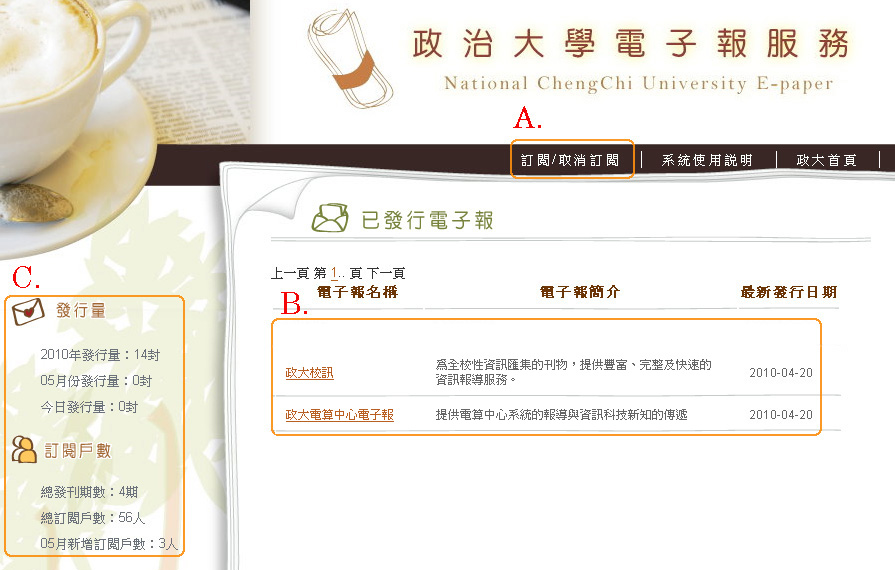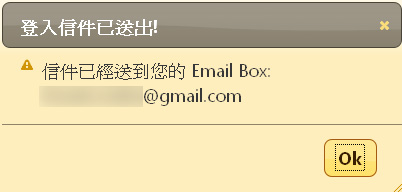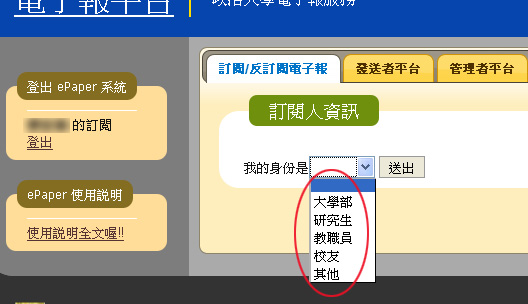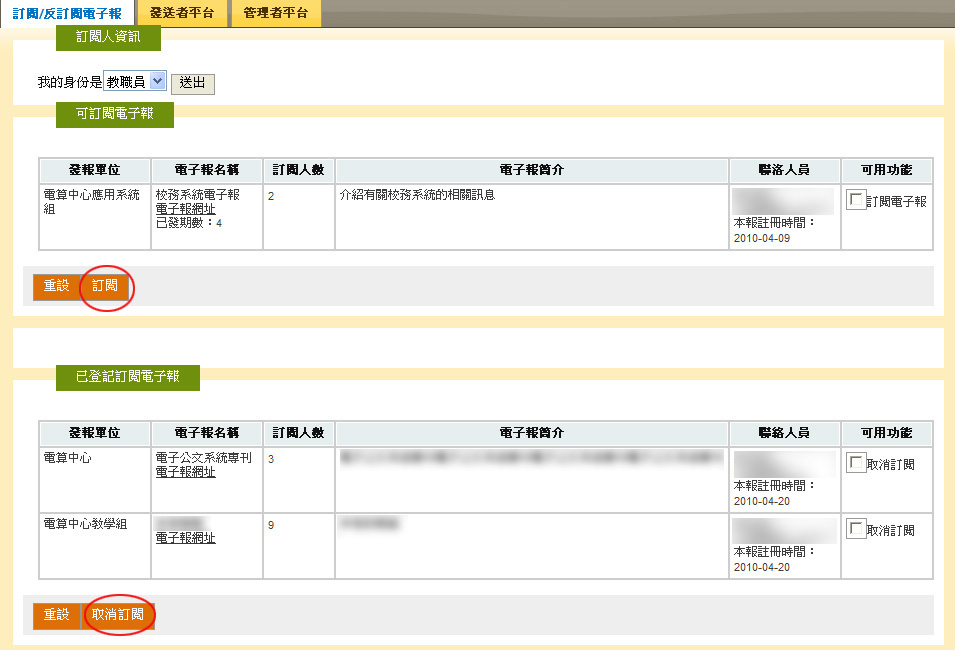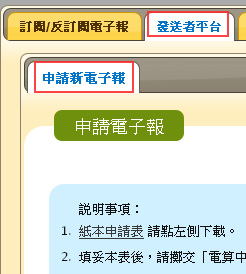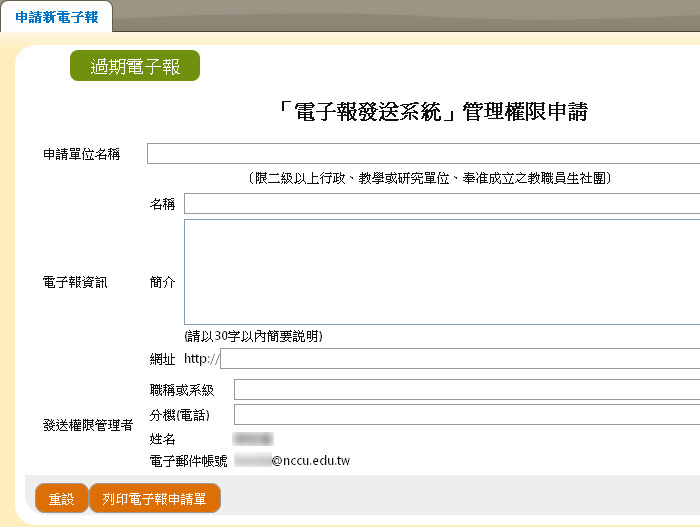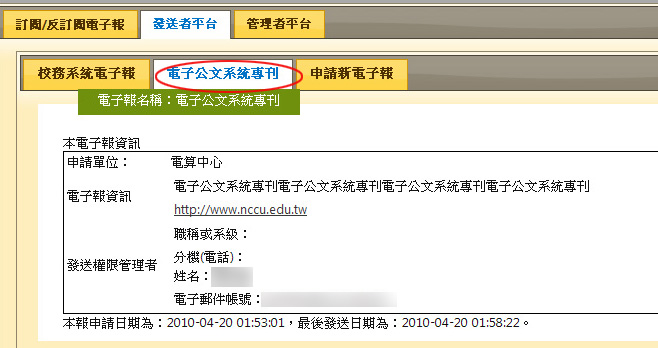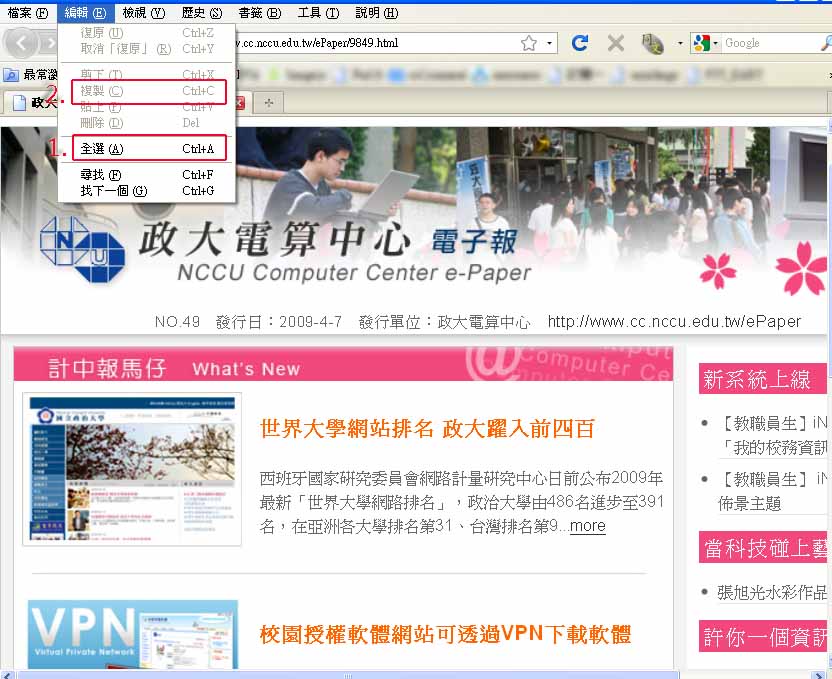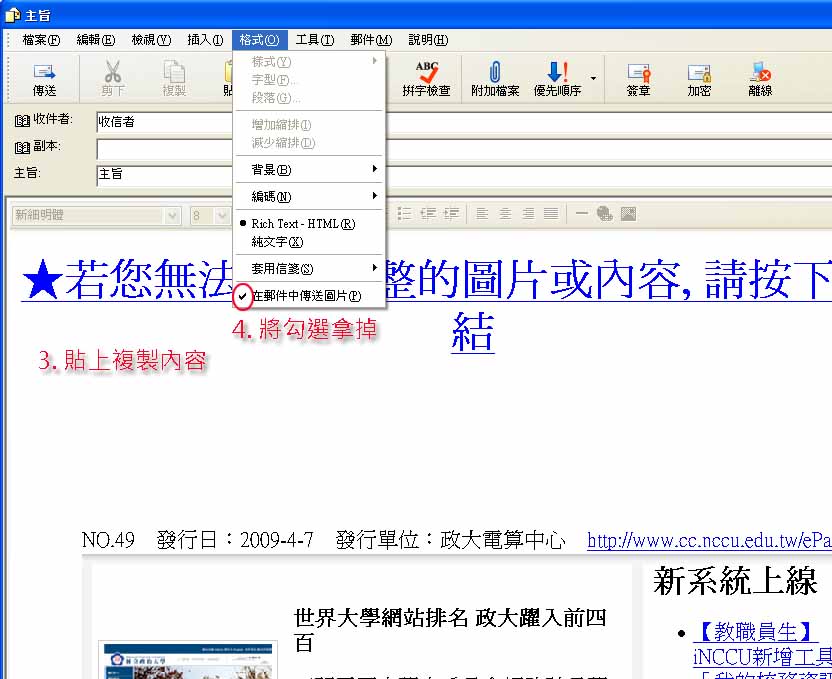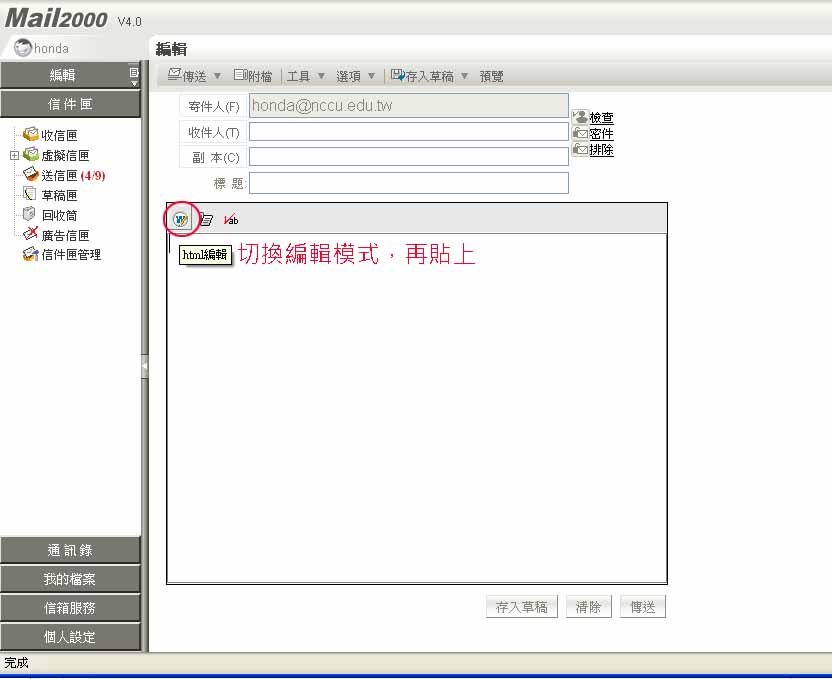‧政大電子報系統問答集
| 內容: | ||
| 1. 本系統管理辦法及申請表 | ||
| 1.1 | 國立政治大學電子報發送系統管理辦法 | |
| 1.2 | 國立政治大學電子報發送系統管理權限申請表 ( 請參考3.1說明使用線上申請) | |
| 2. 系統使用說明(一般使用者) | ||
| 2.1 | 電子報首頁說明 | |
| 2.2 | 如何進入電子報系統? | |
| 2.3 | 如何訂閱/取消訂閱電子報? | |
| 3. 發送端說明(發送權限管理者) | ||
| 3.1 | 如何申請電子報發送權限? | |
| 3.2 | 如何發送電子報? | |
| 3.3 | 如何管理電子報訂閱者之電子郵件? | |
| 4. 其他常見問題 | ||
| 4.1 | 如何縮減含圖信件檔案大小? | |
| 4.2 | 有問題時如何反應? | |
| 回答: | |
| 2. 系統使用說明(一般使用者) | |
| 2.1 電子報首頁說明 | |
| 答: | 下圖為電子報系統首頁,各區塊功能請見下方說明:
(A) 進行訂閱/反訂閱動作 (B) 發行之電子報列表 (C) 電子報之發行與訂閱資訊
|
| 回到最上面 | |
| 2.2 如何進入電子報系統? | |
| 答: | 各步驟請見下方說明:
(1) 經由首頁點[訂閱/取消訂閱]連結進入訂閱畫面, 如為本校教職員工生,可透過iNCCU愛政大,找到校務資訊系統→電子報即可直接登入系統; 如為校外人士,請利用電子郵件+選擇正確之 政大十景圖片進行驗證。 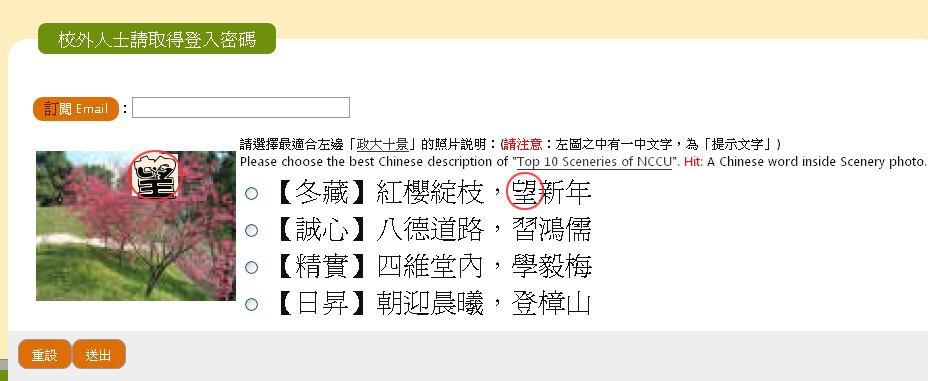
(2) 確認信將會寄到您所輸入的電子郵件信箱
(3) 請至您的信箱開啟確認信(該郵件為系統自動發信,請勿回信),點擊信中連結,即可成功進入系統。 |
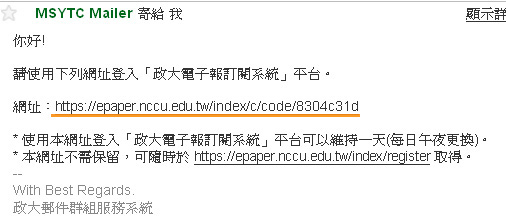 | |
| 回到最上面 | |
| 2.3 如何訂閱/取消訂閱電子報? | |
| 答: |
如為首次登入,系統會先請訂閱者選取身份,確認送出後才可進行作業
|
| 回到最上面 | |
| 3. 發送端說明(發送權限管理者) | |
| 3.1 如何申請電子報發送權限? | |
| 答: |
(1)請利用iNCCU愛政大,找到校務資訊系統→電子報登入系統; (2) 點上方頁籤[發送者平台]後,選擇[申請新電子報]進行線上申請。
|
| 回到最上面 | |
| 3.2 如何發送電子報? | |
| 答: |
(A) 進行新一期電子報發送,步驟說明: (1) 填寫主題標題 (2) 送出 (3) 取得寄送 Email 目的位址 (4) 撰寫電子報內容,最後送出  (B) 在系統資訊部份,將會呈現電子報的收件狀態 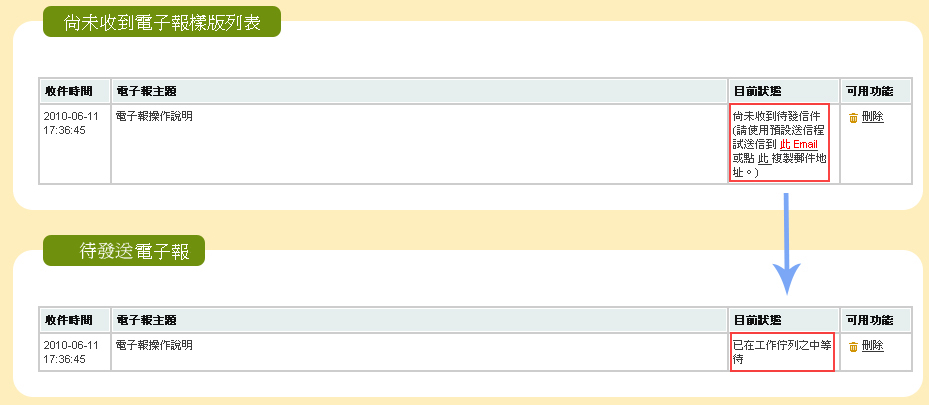 在尚未取得電子報信件時,在狀態欄會顯示「尚未收到待發信件」, 如果電子報系統已經收到,則會顯示「已在工作序列中等待」。 (C) 系統也會寄信通知發信進度 (1) 已收到轉發信通知 (2) 送信工作結果通知 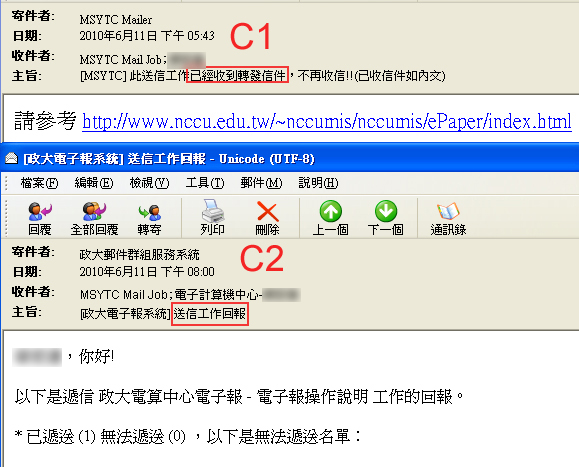 |
| 3.3 如何管理電子報訂閱者? | |
| 答: |
管理電子報訂閱者說明: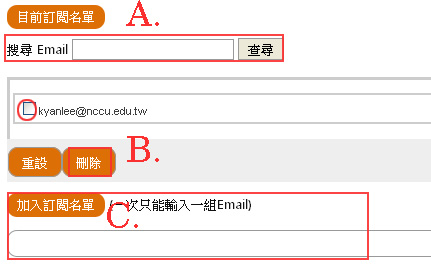 (A) 點擊人數可查看訂閱名單,並含訂閱身份類別之統計資訊 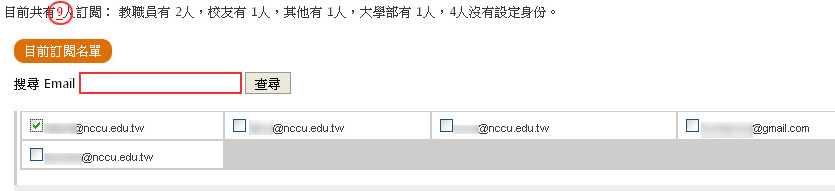 亦可使用「搜尋 Email」,找尋特定使用者郵件 (B) 勾選後可刪除訂閱者 (C) 用單筆Email新增訂閱者 |
| 4. 其他常見問題 | |
| 4.1 如何縮減含圖信件檔案大小?? | |
| 答: |
由於本系統轉寄信件有的信件容量限制(200kb),如何將圖文並茂的電子報內容轉發出去,在此說明:
(1) 到電子報頁面進行「全選」 (2) 「複製」頁面內容
|
| 回到最上面 | |
| 4.2 有問題如何反應? | |
| 答: | 若使用者有操作上的問題,請聯繫(02)2939-3091#62523, Email:cctrs@nccu.edu.tw。 |
| 回到最上面 | |